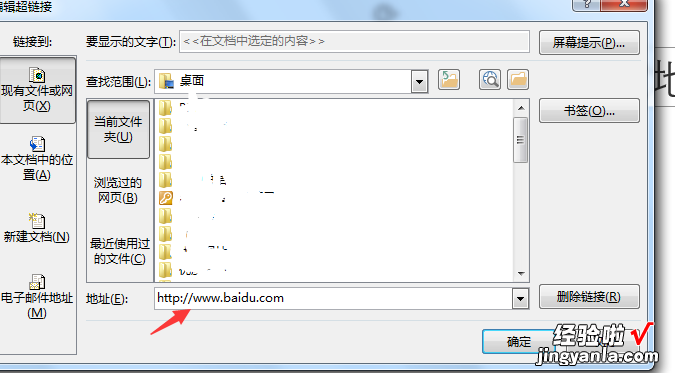经验直达:
- ppt怎么做链接图片
- ppt中的图片链接要怎么用
一、ppt怎么做链接图片
ppt制作链接图片的方法:
1、首先打开PPT,打开想要做超链接的页面,并选择在网上或电脑里找一张自己喜欢的图片 。
2、将刚刚选择的好看的图片复制粘贴到相应的PPT页面 。
3、确定想要链接的两个页面,比如想在放映幻灯片单击鼠标的时候从第1页,跳到第3页 。
4、在想要设置超链接的图片上右击鼠标,选中“超链接”单击 。
5、单击之后选中“本文档中的位置”,就会弹出所在的PPT所有的页面 , 想链接哪个选中并确定 。
6、点击幻灯片放映,从当前开始放映 , 再点击刚刚做的超链接 , 就会自动跳到制定的那一页 。
二、ppt中的图片链接要怎么用
PPT幻灯片中的超链接链接到指定页面或者地址的方法如下:
【ppt中的图片链接要怎么用 ppt怎么做链接图片】以office2016为例,其它版本方法一样 。
一、添加超链接至指定页面
1、选中要添加链接的文本(图片也可以方法一样),右击鼠标,选择“超链接” 。
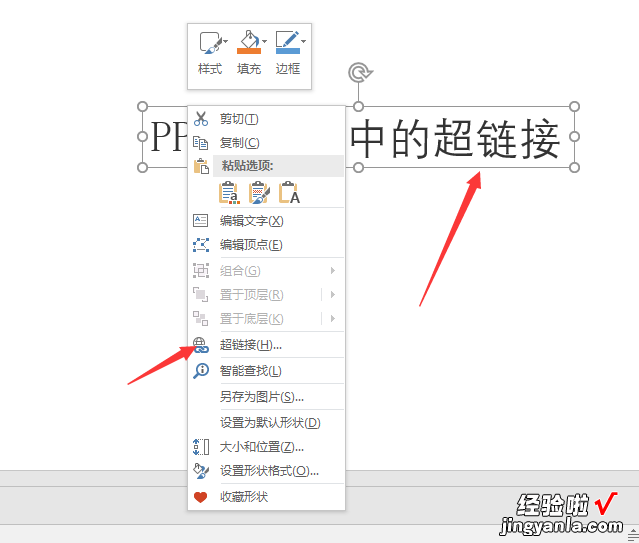
2、在弹出的对话框里选择“本文档中的位置” 。
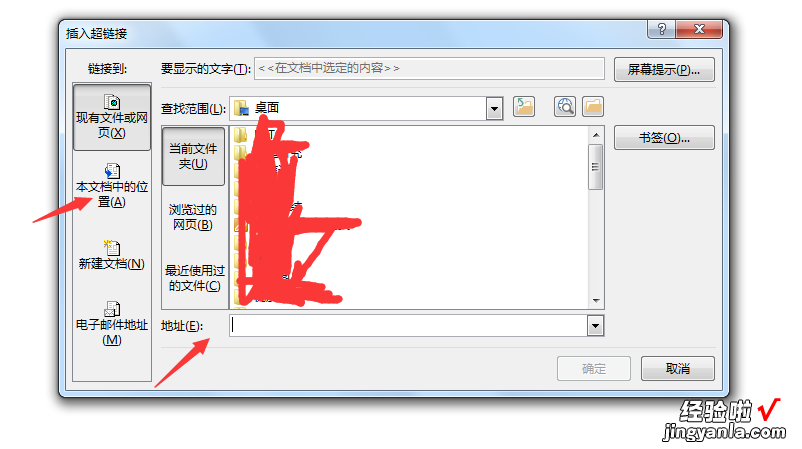
3、在弹出的对话框中选择所要链接的幻灯片即可 。
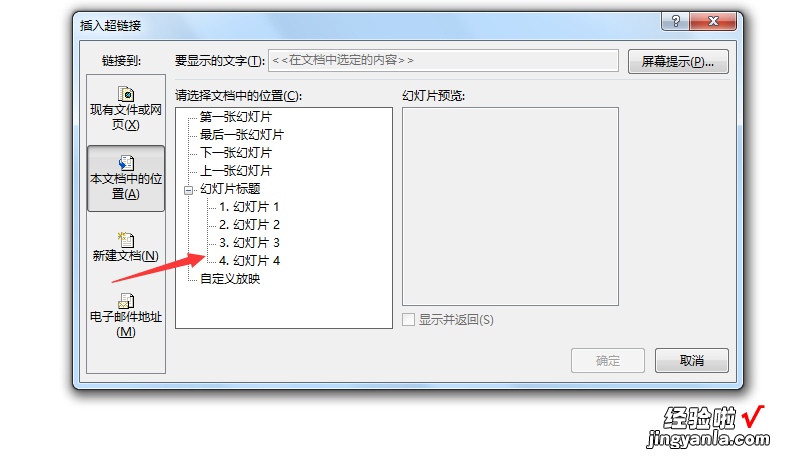
二、超链接到指定地址(网址)
1、选中要链接的文本或图片,右击选择“超链接”,在弹出的对话框中最下面的地址栏里填写需要链接的网址即可 。
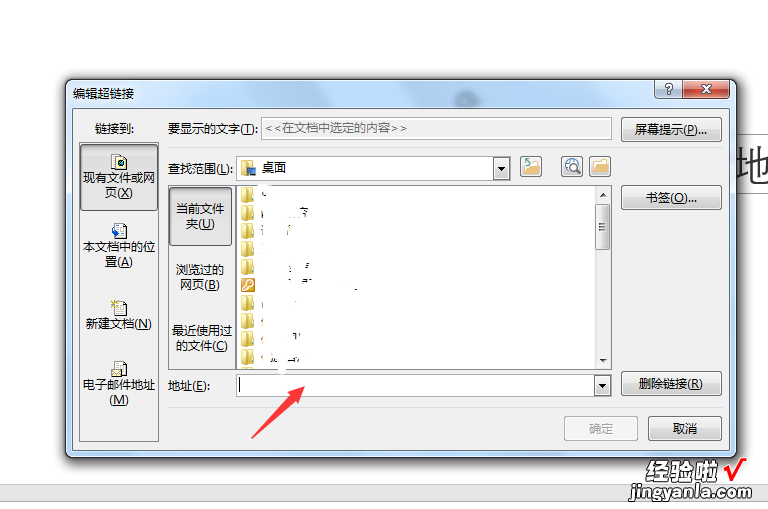
2、以链接到百度为例,如下图,天下百度的网址 , 最后点击确定即可 。